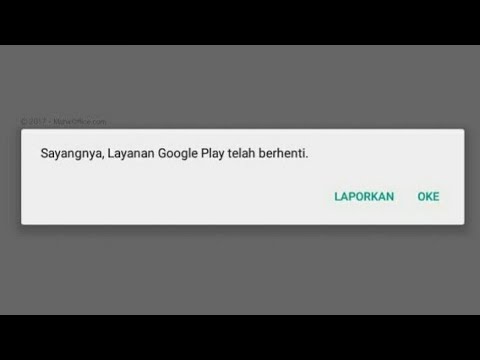
Kandungan
Apabila telefon pintar anda terus terputus dari rangkaian Wi-Fi anda, anda mungkin terlalu jauh dari penghala atau modem wayarles anda dan oleh itu peranti anda mendapat isyarat lemah. Apabila isyarat lemah, sambungan lebih cenderung kepada gangguan. Akibatnya, hubungan anda menjadi sebentar. Untuk mengelakkan perkara ini berlaku, pastikan anda menggunakan peranti anda dalam jarak lebih dekat dengan peralatan rangkaian anda.
Selain jarak jauh, terdapat juga beberapa faktor yang berkaitan dengan perisian yang boleh mengganggu sambungan antara peranti anda dan rangkaian Wi-Fi. Dan inilah yang ditangani dalam konteks ini. Sekiranya anda mengalami masalah yang sama pada Motorola Moto E4 anda yang terus terputus dari rangkaian Wi-Fi anda, maka anda boleh merujuk kepada penyelesaian yang disorot di bawah.
Sebelum kita meneruskan, jika anda mencari jalan keluar untuk masalah dengan telefon anda, cubalah menelusuri halaman penyelesaian masalah kami untuk melihat apakah kami mendukung peranti anda. Sekiranya telefon anda ada dalam senarai peranti yang disokong kami, pergi ke halaman penyelesaian masalah dan cari masalah yang serupa. Jangan ragu untuk menggunakan penyelesaian dan penyelesaian kami. Jangan bimbang ia percuma. Tetapi jika anda masih memerlukan bantuan kami, isilah soal selidik masalah Android kami dan tekan kirim untuk menghubungi kami.
Cara mengatasi masalah Moto E4 yang terus terputus dari rangkaian WiFi
Sebelum anda menyelesaikan masalah Moto E4 anda, reboot peralatan rangkaian anda (penghala atau modem tanpa wayar). Melakukannya akan memastikan bahawa masalahnya bukan disebabkan oleh kerosakan firmware pada penghala atau modem wayarles anda yang sedang digunakan. Untuk melakukannya, matikan modem / penghala anda dengan menekan butang Daya sehingga semua lampu padam. Apabila dimatikan, cabut penyesuai AC dari sumber kuasa kemudian berikan sekurang-kurangnya 30 saat. Setelah masa berlalu, pasangkan kembali dan kemudian tekan butang Daya untuk menghidupkan kembali penghala / modem. Tunggu sehingga semua lampu menjadi stabil dan telefon anda menyambung semula ke rangkaian Wi-Fi anda. Sekiranya Moto E4 anda masih terputus dari rangkaian Wi-Fi anda, kemudian bergerak dan cuba kaedah berikut ini untuk menghilangkan masalah perisian dari peranti anda.
Penyelesaian pertama: Tetapkan semula lembut / paksa mulakan semula Moto E4 anda.
Untuk menghilangkan gangguan perisian rawak yang menyebabkan kesalahan pada fungsi wayarles telefon anda, lakukan tetapan semula lembut atau mulakan semula Moto E4 anda secara paksa. Melakukannya juga membuang fail cache yang salah dari memori dalaman yang mungkin menyebabkan konflik pada sistem rangkaian. Begini caranya:
- Tekan Butang kuasa selama beberapa saat kemudian lepaskan ketika menu muncul.
- Pilih Matikan kemudian ketik okey. Telefon anda kemudian akan ditutup.
- Selepas 30 saat, tekan Butang kuasa untuk menghidupkan telefon semula.
Sebagai alternatif, anda boleh memulakan semula Moto E4 secara paksa dengan langkah-langkah berikut:
- Tekan dan tahan Butang kuasa selama lebih kurang 10 hingga 20 saat.
- Lepaskan butang semasa telefon dimulakan semula dan melalui urutan boot-up.
Benarkan peranti anda selesai dimulakan semula dan kemudian cuba sambungkan semula ke Wi-Fi dan lihat apakah sudah berfungsi dengan stabil. Sekiranya masih terputus, terus selesaikan masalah dengan kaedah yang seterusnya.
Penyelesaian kedua: Lupakan rangkaian Wi-Fi pada Moto E4 anda.
Rangkaian Wi-Fi mungkin rosak dan oleh itu ia selalu gagal. Untuk membersihkannya, penghapusan dan penambahan semula rangkaian Wi-Fi dapat membantu. Melakukannya akan membolehkan peranti anda membuat sambungan baru ke rangkaian Wi-Fi seperti pertama kali ia menyambungkannya. Inilah yang harus anda lakukan kemudian:
- Ketik Aplikasi dari skrin Utama.
- Ketik Tetapan.
- Ketik Wi-Fi. Pastikan ia diaktifkan.
- Sentuh dan tahan Wi-Fi- Rangkaian WiFi.
- Kemudian ketik pilihan untuk Lupakan rangkaian.
Rangkaian Wi-Fi yang dipilih kemudian akan dihapus dari telefon anda. Untuk menggunakan rangkaian Wi-Fi yang sama untuk Internet anda, anda perlu menambahkannya kembali. Ini caranya:
- Navigasi ke Aplikasi-> Tetapan-> Wi-Fi menu, dan pastikan suis Wi-Fi dihidupkan.
- Navigasi ke senarai rangkaian Wi-Fi dalam jarak jauh.
- Kemudian ketik untuk memilih rangkaian Wi-Fi pilihan anda.
- Sekiranya diminta, masukkan kata laluan rangkaian untuk meneruskan.
- Kemudian ketik Sambung.
Tunggu sehingga peranti anda disambungkan. Kemudian uji sambungan anda untuk melihat apakah itu menyelesaikan masalah.
Penyelesaian ketiga: Tetapkan semula tetapan rangkaian / APN pada Moto E4 anda.
Beberapa tetapan yang berkaitan dengan rangkaian mungkin telah dikacau oleh kemas kini yang salah dan akhirnya mempengaruhi kestabilan rangkaian peranti. Ini mungkin menjadi pencetus jika telefon anda mula mengalami sambungan Wi-Fi susut setelah pemasangan kemas kini. Untuk menghapus sebarang kesalahan dari tetapan rangkaian pada telefon anda, ikuti langkah-langkah ini untuk menetapkan semula tetapan rangkaian atau APN pada Moto E4 anda:
- Leret ke kiri dari skrin Utama.
- Ketik Tetapan.
- Tatal ke dan ketik Lebih banyak lagi.
- Pilih Rangkaian mudah alih.
- Ketik Nama titik akses.
- Kemudian ketik Ikon menu (tiga titik menegak) di sudut kanan atas skrin APN.
- Pilih Tetapkan semula ke lalai pilihan.
Hidupkan semula telefon anda apabila tetapan semula selesai dan kemudian sambungkan semula ke rangkaian Wi-Fi anda. Masalah rangkaian semestinya sudah selesai.
Penyelesaian keempat: Kemas kini perisian telefon ke versi terbaru yang tersedia.
Memasang kemas kini perisian terkini untuk peranti anda juga boleh menjadi kunci untuk menyelesaikan masalah jika entah bagaimana disebabkan oleh bug perisian dan perisian berniat jahat. Kemas kini perisian biasanya menawarkan peningkatan keselamatan atau pembetulan pepijat. Untuk memeriksa kemas kini melalui udara di Moto E4 anda, ikuti langkah berikut:
- Pergi ke skrin Utama, kemudian seret simbol anak panah ke atas.
- Ketik Tetapan.
- Tatal ke dan kemudian ketik Sistem.
- Pilih Kemas kini sistem.
Kaedah ini bagaimanapun hanya dapat dilakukan jika peranti anda mempunyai akses stabil ke internet Wi-Fi. Sekiranya perlu, anda boleh menggunakan alat lain untuk mengemas kini telefon anda di komputer.
Penyelesaian kelima: Lap partisi cache dan tetapkan semula kilang dalam Pemulihan Android.
Anda mungkin perlu mempertimbangkan untuk menetapkan semula sistem sepenuhnya jika tidak ada yang lain yang berfungsi dan Moto E4 anda masih tidak mendapat sambungan stabil ke rangkaian Wi-Fi anda. Mungkin terdapat beberapa kesalahan sistem yang fatal di telefon yang menghalangnya daripada mewujudkan sambungan Wi-Fi yang baik dan yang mesti dihapus. Sekiranya anda ingin meneruskan set semula ini, buat sandaran semua fail penting anda untuk disimpan. Kemudian ikuti langkah-langkah ini untuk menetapkan semula kilang dan menghapus partisi cache Moto E4 anda melalui pemulihan Android:
- Matikan telefon anda.
- Kemudian, tekan dan tahan kedua Perlahankan suara dan Butang kuasa selama beberapa saat dan kemudian lepaskan kedua-dua butang apabila Pilihan but skrin muncul.
- Tekan Butang Kelantangan Kelantangan untuk menatal ke dan menyerlahkan Pemulihan.
- Tekan Butang Kelantangan untuk memilih. The Logo Motorola akan dipaparkan diikuti oleh skrin pemulihan Android.
- Pada skrin pemulihan Android, tekan dan tahan Butang Kelantangan selama lebih kurang 10 hingga 15 saat.
- Kemudian tekan dan lepaskan dengan cepat Butang kuasa. The Pemulihan Android skrin kemudian akan muncul.
- Tekan Butang Kelantangan Kelantangan untuk menatal ke dan menyerlahkan Tetapkan semula data / hapus data kilang kemudian tekan Butang kuasa untuk mengesahkan.
- Tekan butang Kelantangan untuk menyerlahkan Lap Partition Cache dari pilihan yang diberikan.
- Tekan Butang kuasa untuk mengesahkan pemilihan. Peranti anda kemudian akan memulakan semula dan kemudian menghapus partisi cache dan meminta anda melakukannya Mulakan semula telefon anda apabila selesai.
- Untuk mengesahkan dimulakan semula, tekan Butang kuasa.
Masalah perisian semestinya akan selesai setelah diset semula. Tetapi jika masalahnya berlanjutan dan Moto E4 anda masih terputus dari Wi-Fi, maka masalahnya mungkin berlaku pada peralatan rangkaian atau penyedia perkhidmatan rangkaian anda.
Dapatkan lebih banyak pertolongan
Anda mungkin menyampaikan masalah itu kepada penyedia perkhidmatan Internet atau pembawa anda jika masalah itu berlanjutan setelah menghabiskan semua kaedah sebelumnya untuk menangani masalah berkaitan rangkaian pada peranti anda. Anda boleh meminta mereka untuk memeriksa papan pemadaman mereka untuk mengetahui apakah masalahnya disebabkan oleh pemadaman atau penyelenggaraan perkhidmatan yang berterusan.
Sekiranya anda mengesyaki bahawa penghala atau modem harus dipersalahkan, maka anda harus menghubungi pengeluar peralatan rangkaian untuk mendapatkan bantuan lebih lanjut dalam memperbaikinya. Sekiranya ia disediakan oleh pembawa anda, maka anda boleh meminta juruteknik untuk datang dan memeriksa atau memperbaiki peralatan rangkaian anda.
Berhubung dengan kami
Kami sentiasa terbuka untuk masalah, pertanyaan dan cadangan anda, jadi jangan ragu untuk menghubungi kami dengan mengisi borang ini. Ini adalah perkhidmatan percuma yang kami tawarkan dan kami tidak akan mengenakan bayaran pun untuk anda. Tetapi harap maklum bahawa kami menerima beratus-ratus e-mel setiap hari dan mustahil bagi kami untuk membalas setiap satu daripada mereka. Tetapi yakinlah bahawa kami membaca setiap mesej yang kami terima. Bagi mereka yang telah kami bantu, sebarkan berita dengan berkongsi catatan kami kepada rakan anda atau dengan hanya menyukai halaman Facebook dan Google+ kami atau ikuti kami di Twitter.


